Pour pouvoir améliorer le fonctionnement de votre Samsung Galaxy A7, il va être régulièrement nécessaire de faire la mise à jour de votre version Android. Des applis exploitent les dernières versions d’OS, donc il va être indispensable de mettre à jour votre smartphone. Cependant quand faut-il réaliser cette mise à jour? Et comment est-il possible de réaliser la mise à jour d’Android sur Samsung Galaxy A7? Vous découvrirez également comment faire une mise à jour d’android de façon manuelle ou sans Wifi.
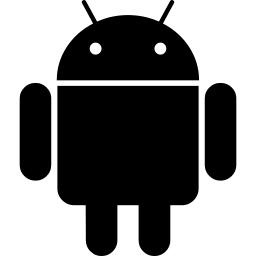
Pourquoi faire la mise à jour Android sur Samsung Galaxy A7?
Avoir la dernière version de l’OS pourra paraître inutile. Cependant cela sera utile de faire la mise à jour de votre Samsung Galaxy A7 afin qu’il possède la dernière version Android. À l’intérieur des mises à jour, il va être apporté des correctifs. Les correctifs seront des corrections apportées au système d’exploitation pour éviter des bugs ou erreurs constatés sur les anciennes versions. La mise à jour fournira des nouvelles fonctions. Chaque portable Android possède à peu près la même version Android. Ensuite chaque constructeur apportera sa sur-couche, avec son look, ses menus, ses fonctions spécifiques à votre Samsung Galaxy A7.
Certaines applis exploitent la dernière version Android pour fonctionner. Si jamais certaines applis ne fonctionnent pas correctement, ceci est peut être du à l’absence de mise à jour d’Android sur votre Samsung Galaxy A7.
De quelle manière mettre à jour Android sur Samsung Galaxy A7?
Pour effectuer la mise à jour de la dernière version Android, il va falloir avoir assez de batterie et être connecté en Wifi (utilisation de données internet importantes environ 500 Mo). Vous ne perdrez aucune info durant la mise à jour (images, contacts, messages,… ).
Quand faut-il faire la mise à jour de mon Samsung Galaxy A7?
La mise à jour vous sera proposé automatiquement par votre Samsung Galaxy A7. Il sera notifié qu’une mise à jour est disponible dans les notifications. Il vous suffira d’appuyer dessus et de suivre les instructions. Si aucune notification ne vous sera proposé, lisez les étapes du chapitre suivant.
Que faire pour réaliser la mise à jour d’android sur téléphone Samsung Galaxy A7 ?
La démarche pour faire la mise à jour de votre Samsung Galaxy A7 seront très simples:
- Ouvrez les paramètres de votre Samsung Galaxy A7
- Ensuite allez dans A propos du téléphone / A propos de l’appareil / Mise à jour du logiciel
- Ensuite cliquez sur Téléchargement et installation , si vous avez activé le téléchargement en mode automatique via Wi-fi, si tout se passe bien la mise à jour sera déjà téléchargé sinon il vous sera proposé de rechercher les dernières mises à jour.
- Puis sélectionnez:
- Installer maintenant
- ou Planifier l’installation : ça permettra de programmer l’installation de la mise à jour, lorsque vous n’utilisez pas votre smartphone, notamment pendant la nuit
- Votre Samsung Galaxy A7 s’éteindra pour pouvoir installer la mise à jour, et redémarrera.
- C’est fait la mise à jour d’Android sera faite.
De quelle manière faire la mise à jour manuellement votre Samsung Galaxy A7?
Certains types de appareils ne permettent pas la mise à jour directement sur votre smartphone. Vous allez devoir aller sur le site internet duconstructeur de votre Samsung Galaxy A7. Généralement les fabricants proposent les dernières ROM et sont téléchargeables.
Quelle est la technique pour mettre à jour Android sans wifi sur Samsung Galaxy A7?
Pour pouvoir faire la mise à jour de votre version Android sans Wifi, les étapes seront les mêmes que dans le chapitre précédent. Votre mobile utilisera à ce moment-là votre connexion internet. Ça pourra utiliser beaucoup de data (environ 500 Mo). Si vous possédez un forfait limité, préférez les mises à jour sur votre Samsung Galaxy A7 lorsque vous serez connectés à un réseau Wifi.
Par moment il va être tout de même compliqué de télécharger la mise à jour sans Wifi. L’autre option est de télécharger la mise à jour sur votre ordi grâce à la connexion de votre Samsung Galaxy A7 (partage de réseau ou bien Point d’accès mobile ). Si vous ne savez pas comment activer le partage de connexion en USB sur Samsung Galaxy A7, consultez notre article. Par la suite il est nécessaire de brancher votre Samsung Galaxy A7 à votre ordinateur en USB. Vous allez devoir passer par le programme du contructeur de votre Samsung Galaxy A7 pour transférer cette mise à jour.
Si vous souhaitez d’autres solutions sur votre Samsung Galaxy A7, on vous invite à jeter un oeil sur les tutos de la catégorie : Samsung Galaxy A7.





